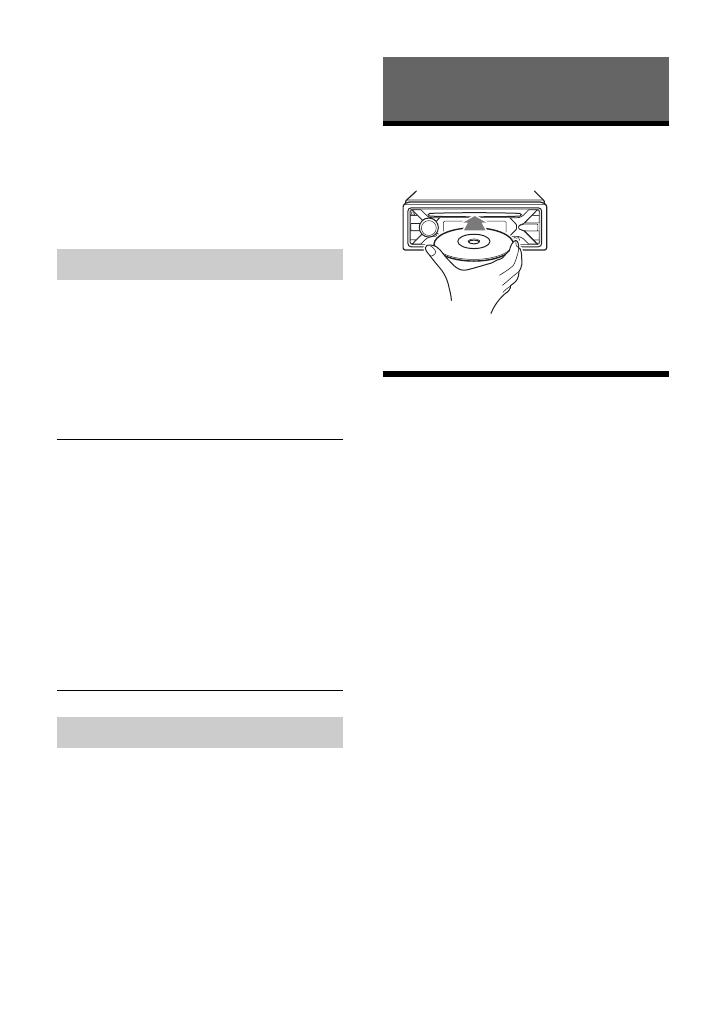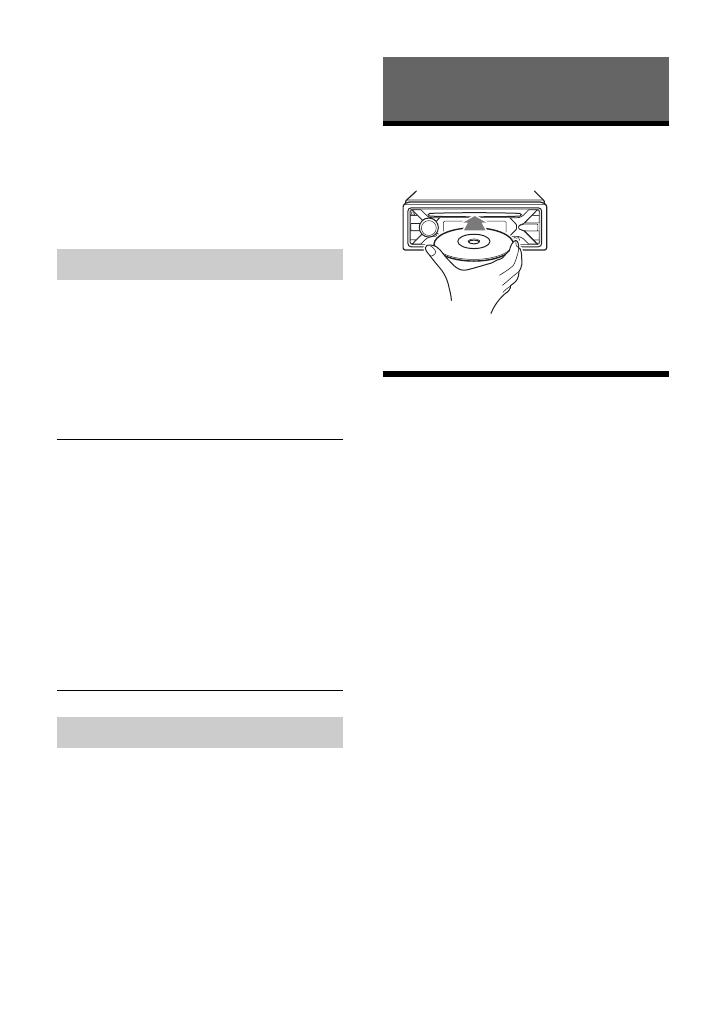
13SV
Local Link-funktion (endast
Storbritannien)
Med denna funktion kan du välja andra
lokala kanaler i området även om de inte
är lagrade under sifferknapparna.
Tryck på en sifferknapp (1 till 6) där du har
lagrat en lokal kanal under FM-mottagning.
Tryck inom fem sekunder en gång till på en
sifferknapp för den lokala kanalen. Upprepa
åtgärden tills den lokala kanalen tas emot.
1 Tryck på PTY under FM-mottagning.
2 Vrid kontrollvredet tills önskad
programtyp visas och tryck sedan
på vredet.
Enheten börjar söka efter en kanal som
sänder den valda programtypen.
Typ av program
Klockan ställs in med CT-data från
RDS-sändningen.
1 Ställ in [SET CT] i [GENERAL] på
[SET CT-ON] (sidan 20).
Spela upp en skiva
1 Sätt i skivan (med textsidan upp).
Uppspelningen startar automatiskt.
Spela upp från en
USB-enhet
I den här bruksanvisningen används ”iPod”
som generellt begrepp för iPod-
funktionerna på iPod och iPhone, om inget
annat anges i texten eller illustrationerna.
Om du vill ha mer information om iPod-
kompatibilitet, se ”Om iPod” (sidan 25) eller
besök vår supportwebbplats (se webbadress
på baksidan).
Du kan använda USB-enheter* av typen AOA
(Android Open Accessory) 2.0, MSC (Mass
Storage Class) och MTP (Media Transfer
Protocol) som överensstämmer med USB-
standarden. Beroende på USB-enheten kan
du välja Android-läge eller MSC/MTP-läge
på enheten.
Vissa digitala mediespelare och Android-
smartphones kan kräva inställning av
MTP-läge.
* till exempel USB-flash-enheter, digitala
mediespelare och Android-smartphones
Obs!
• Information om kompatibla USB-enheter finns på vår
supportwebbplats (se webbadress på baksidan).
• Smartphones med Android OS 4.1 eller senare
installerat har stöd för Android Open Accessory
2.0 (AOA 2.0). Vissa smartphones har inte
fullständigt stöd för AOA 2.0 även om Android OS
4.1 eller senare är installerat.
Information om kompatibla Android-smartphones
finns på vår supportwebbplats (se webbadress på
baksidan).
Välja programtyper (PTY)
NEWS (nyheter), AFFAIRS (samhälle), INFO
(information), SPORT (sport), EDUCATE
(utbildning), DRAMA (drama), CULTURE (kultur),
SCIENCE (vetenskap), VARIED (diverse), POP M
(popmusik), ROCK M (rockmusik), EASY M
(lättlyssnat (lättlyssnat), LIGHT M (lätt klassiskt),
CLASSICS (klassisk musik), OTHER M (övrig
musik), WEATHER (väder), FINANCE (ekonomi),
CHILDREN (för barn), SOCIAL A (sociala frågor),
RELIGION (religion), PHONE IN (telefonväkteri),
TRAVEL (resor och semester), LEISURE (fritid
och hobby), JAZZ (jazzmusik), COUNTRY
(countrymusik), NATION M (nationell musik),
OLDIES (gamla godingar), FOLK M (folkmusik),
DOCUMENT (dokumentärer)
Ställa in klocktid (CT)
Uppspelning